发布日期:2018/04/10 08:00:00
1, 准备UltraISO软件,gimagex.exe文件,imagex.exe,win7原版ISO,win10原版ISO
2, 使用UltraISO提取ISO文件中的“sources”目录下的“install.wim”文件
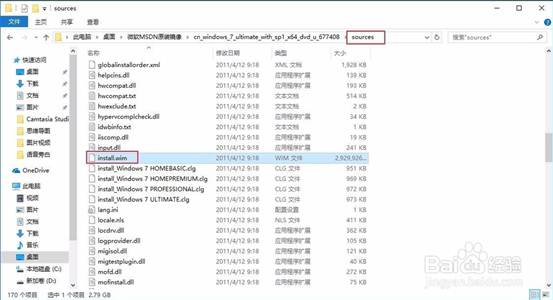
3, 提取到G盘根目录(方便后面修改),并且更名 “win764.wim”方便于区分。
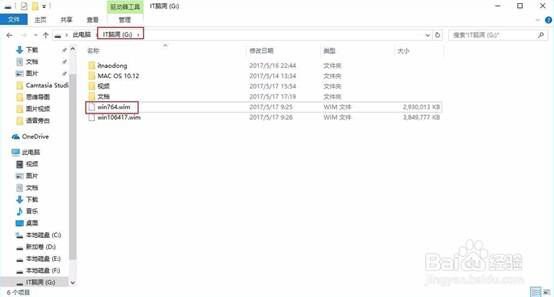
4, 给系统信息重命名打开 “WimTool.EXE”
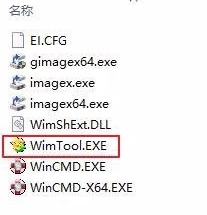
5,找到---删卷和信息---浏览(打开“win764.wim”),修改显示信息。
把名称全部改为 “Windows 7 家庭普通版 [64位]”,方便于合集后安装时区分。
改好后点击“修改映像信息”
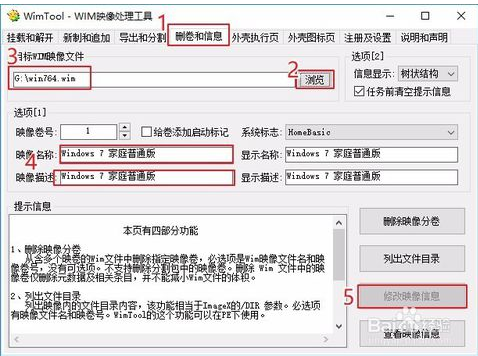
6, 第一卷修改好,再修改第二卷。
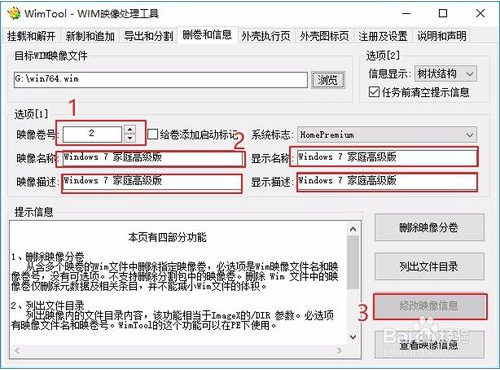
7,以此类推,把所有卷的信息全部改好。
改好后,用记事本把卷号和对应得信息记录,方便后面整合。
win764.wim 1“Windows 7 家庭普通版 64位” 2“Windows 7 家庭高级版 64位” 3“Windows 7 专业版 64位”4“Windows 7 旗舰版 64位”接着按上述方法修改其它所有的wim文件,并记录信息
如win106417
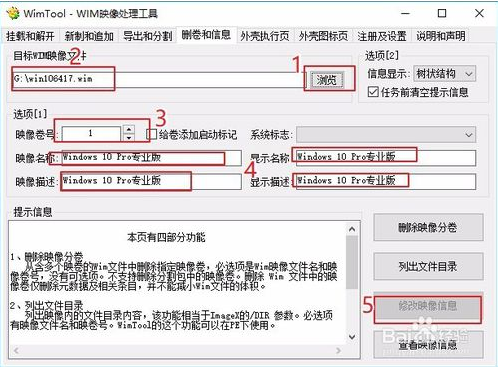
8,整合系统
把“imagex.exe”放到 C:\Windows\System32下
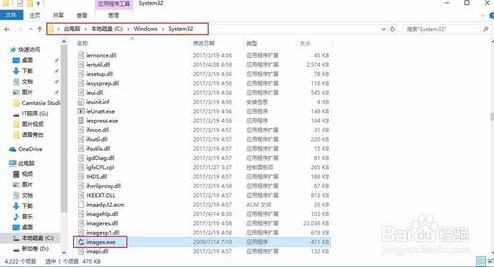
9,用管理员打开“命令提示符cmd.exe”
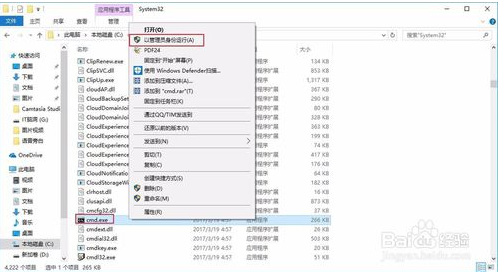
10,把“win764.wim”的第一卷(Windows 7 家庭普通版 [64位]),添加到"install.wim",会在G盘创建出“install.wim”。
”命令提示符“内输入下面命令
imagex /export g:\win764.wim 1 G:\install.wim /compress maximum
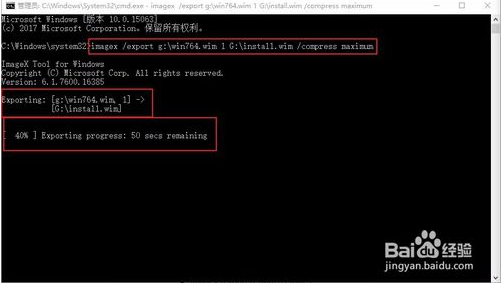
11,win764.wim一共四卷,再把第二卷、三卷、四卷添加。
命令如下:
imagex /export g:\win764.wim 2 G:\install.wim /compress maximum
imagex /export g:\win764.wim 3 G:\install.wim /compress maximum
imagex /export g:\win764.wim 4 G:\install.wim /compress maximum
再把其它wim文件添加进来。
注:如果只需要 “Windows 7 专业版 [64位]”和“Windows 7 旗舰版 [64位]”,不需要“Windows 7 家庭普通版 [64位]” 和“Windows 7 家庭高级版 [64位]”,只需要执行
imagex /export d:\win764.wim 3 D:\install.wim /compress maximum
imagex /export d:\win764.wim 4 D:\install.wim /compress maximum
这两个命令即可。前面两个不需要
这时用WimTool.EXE查看,所有合集已经添加到“install.wim”这里方便做视频我只整合了“Windows10专业版、Windows7专业版、Windows7旗舰版”如下图
相应命令
imagex /export g:\win106417.wim 1 G:\install.wim /compress maximum
imagex /export d:\win764.wim 3 D:\install.wim /compress maximum
imagex /export d:\win764.wim 4 D:\install.wim /compress maximum
12,打包ISO镜像文件
打开“UltraISO.exe”打开一个微软MSDN原装镜像文件作为母盘
把合成的“install.wim”,替换 “sources”目录下文件。
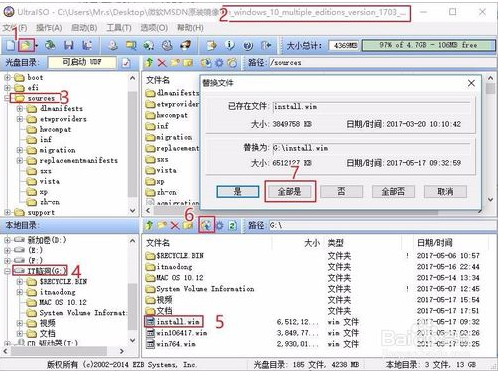
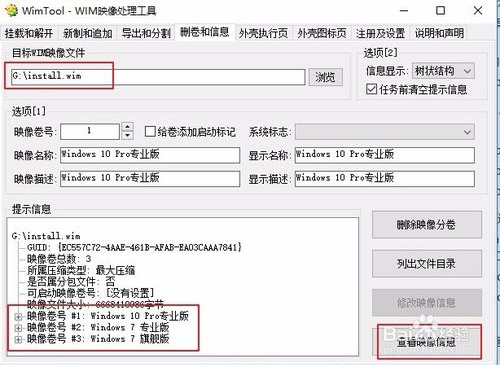
13,另存为 ISO文件,系统合集已经制作完成
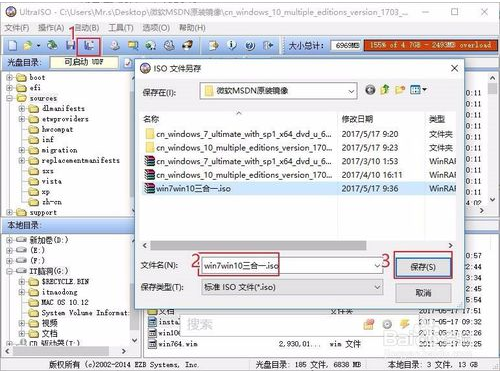
14,虚拟机测试如下
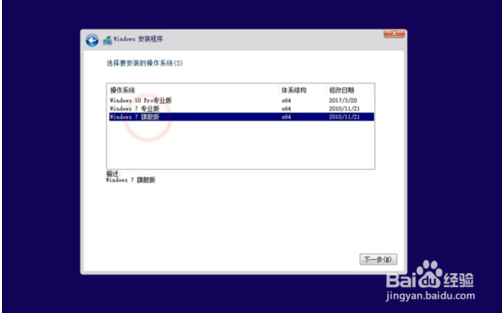
· 注意:如果您整合的“install.wim”内含有32位系统,一定要使用32位MSDN原装镜像作为母盘,若用64位作为母盘安装32位系统会报错。
· 正常是把ISO文件写入U盘,这个系统盘就已经制作完成了,但由于这个ISO文件是多合一,文件比较大,超过4G,所以需要把U盘格式化为exFAT或NTFS格式。
· 回到第13步,生成的ISO镜像只能在虚拟机里使用,UltraISO软件写入硬盘映像的功能会把U盘格式化成FAT32,最后完成时的U盘大小不正常,没有把全部信息写入U盘,安装系统时会出现找不到.wim的错误。正确的做法是,在生成硬盘映像的时候将install.wim文件提取到别的文件夹然后删除。等生成完映像后将U盘格式化为NTFS,然后把提取出的install.wim文件拷贝到u盘的source文件夹下
专注数字化方案建设,推动智慧企业生态圈的升级发展





